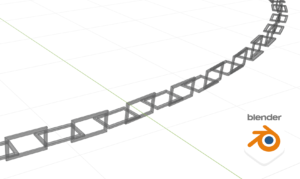アバター対応している方々に向けた記事です!
自作のラティスアドオンで、効率的に
- 非対応衣装を着せる(アバター対応)
- 胸シェイプキー対応
する方法を紹介します!
1. ラティスとは?
メッシュを大雑把に変形させるツールです。
オススメの解説は下記になります。
記事では Blender 2.9 を使っていますが、blender 3.6 でも変わりありません。

2. ラティスが使いづらい点
衣装制作において衣装対応にラティスは有用で、利用している方も多いかと思います。
けど、下記の使いづらい点があり、ずっと嫌厭していました。
ラティスのモディファイア設定が面倒
ラティスで編集する前に 3ステップ必要。
①. メッシュにラティスモディファイアを作る
②. ティスオブジェクトを作る
③. ①に ② を設定する
ミラー操作が出来ない
致命的なことに、メッシュ編集をするときのようなミラー操作ができません。
よって、ミラー操作したい場合は、反対側の編集点を同時に選ぶ必要があります。
なので、ちょっとしたミスで『左右対称に編集していたつもりがズレていた』ということも多々あり、泣く泣くラティスを作り直すことも…
※補足:
下記記事で紹介されているように、ラティスの代替として『メッシュ変形モディファイア』を使う方法もあります。
しかし、これはこれで面倒な部分があるので一長一短だと思います。
3. アドオン『Lattice X-Mirror』紹介(ダイマ)
上記のラティスが使いづらかったので、改善アドオンを作りました。
これを使うことで、
- ワンクリックでラティス設定
- ワンクリックで編集点のミラー化
- ミスって動かしちゃった編集点のリセット
が出来ます。
特に便利なのがミラー化機能です。
半面を編集するだけで済み、効率が格段に上がります!!
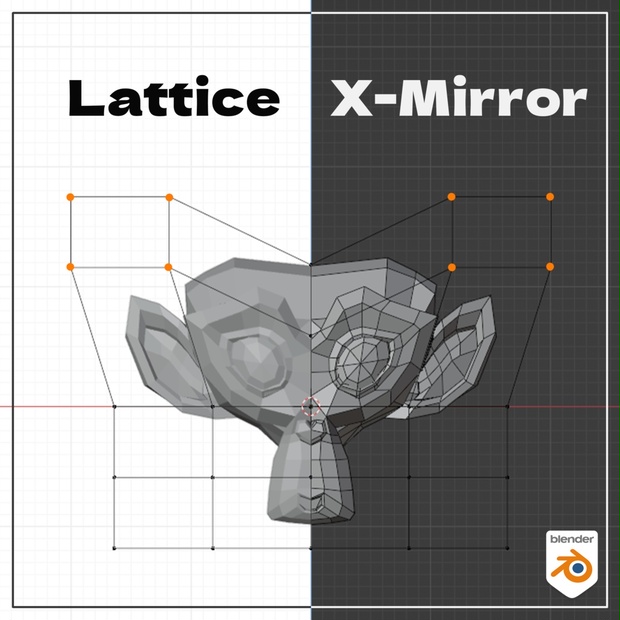
4.ラティスを使ったアバター対応
上記『Lattice X-Mirror』を使った体型調整の例です。
半面の調整だけで済むので工数が抑えられ、その分ラティスの解像度を高めて作業できます。
※ツールを使わなくても、手間がかかるだけで同じ用に調整できます。
※細部はメッシュを直接編集する必要があります。
動画では桔梗ちゃん用の衣装を、萌ちゃんに調整しています。
参考: 体型調整で気をつけてること
私は桔梗向けに衣装を作り込んでから、他アバターに対応させます。
その際に、アバター毎に注意している点は下記の通りです。
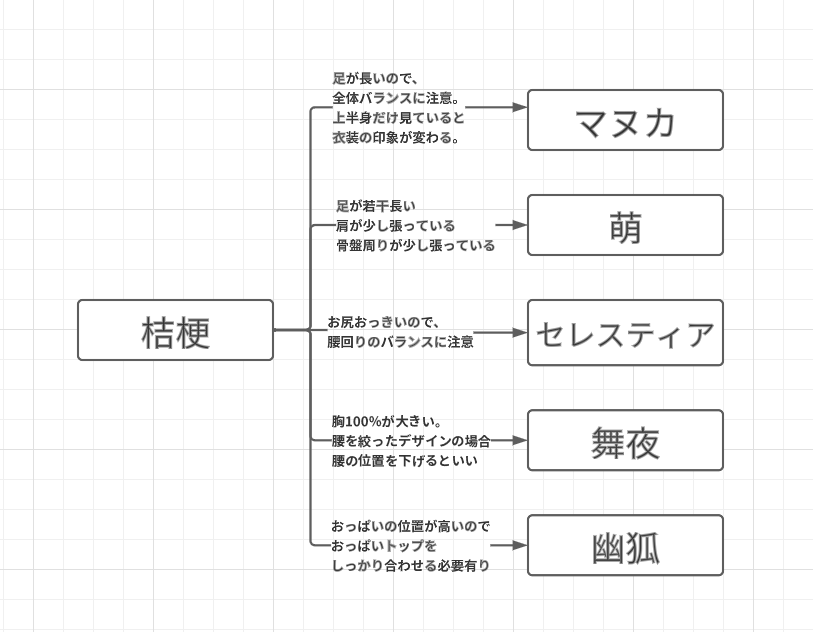
5. ラティスを使った胸シェイプ対応
胸シェイプキー対応にもラティスは便利です。
ラティス編集をして『シェイプキーとして適用』するだけでほとんど終わります。
※もちろん、細部はメッシュを直接編集する必要があります。
上記『Lattice X-Mirror』を使って体型調整をするとこんな感じです。
以上、参考になれば幸いです!